Tutorial: Configurar a recuperação de desastres para VMs do Azure
Este tutorial mostra como configurar a recuperação de desastres para VMs do Azure usando o Azure Site Recovery. Neste artigo, vai aprender a:
- Verificar as configurações e permissões do Azure
- Preparar VMs que você deseja replicar
- Criar um cofre dos Serviços de Recuperação
- Habilitar a replicação de VM
Quando você habilita a replicação para uma VM configurar a recuperação de desastres, a extensão do serviço Mobilidade de Recuperação de Site é instalada na VM e a registra no Azure Site Recovery. Durante a replicação, as gravações de disco da VM são enviadas para uma conta de armazenamento em cache na região de origem. Os dados são enviados de lá para a região de destino e os pontos de recuperação são gerados a partir dos dados. Quando você faz failover de uma VM durante a recuperação de desastres, um ponto de recuperação é usado para restaurar a VM na região de destino. Saiba mais sobre a arquitetura.
Nota
Os tutoriais fornecem instruções com as configurações padrão mais simples. Se você quiser configurar a recuperação de desastres da VM do Azure com configurações personalizadas, leia este artigo.
Se não tiver uma subscrição do Azure, crie uma conta gratuita antes de começar.
Pré-requisitos
Antes de iniciar este tutorial:
- Analise as regiões suportadas.
- Você precisa de uma ou mais VMs do Azure. Verifique se as VMs do Windows ou Linux são suportadas.
- Analise os requisitos de computação, armazenamento e rede da VM.
- Este tutorial presume que as VMs não estão criptografadas. Se você quiser configurar a recuperação de desastres para VMs criptografadas, siga este artigo.
Verifique as configurações do Azure
Verifique as permissões e configurações na região de destino.
Verificar permissões
Sua conta do Azure precisa de permissões para criar um cofre dos Serviços de Recuperação e para criar VMs na região de destino.
- Se você acabou de criar uma assinatura gratuita do Azure, você é o administrador da conta e nenhuma ação adicional é necessária.
- Se você não for o administrador, trabalhe com ele para obter as permissões necessárias.
- Microsoft Entra ID: Funções de proprietário de aplicativo e desenvolvedor de aplicativos para habilitar a replicação.
- Criar um cofre: permissões de administrador ou proprietário na assinatura.
- Gerenciar operações de Recuperação de Site no cofre: A função interna do Azure do Colaborador do Site Recovery.
- Criar VMs do Azure na região de destino: a função interna de Colaborador de Máquina Virtual ou permissões específicas para:
- Criar uma VM na rede virtual selecionada.
- Escreva em uma conta de armazenamento do Azure.
- Grave em um disco gerenciado pelo Azure.
Verificar as configurações de destino
Durante a recuperação de desastres, quando você faz failover da região de origem, as VMs são criadas na região de destino.
Verifique se a sua subscrição tem recursos suficientes na região de destino. Você precisa ser capaz de criar VMs com tamanhos que correspondam às VMs na região de origem. Quando você configura a recuperação de desastres, o Site Recovery escolhe o mesmo tamanho (ou o tamanho mais próximo possível) para a VM de destino.
Preparar VMs
Verifique se as VMs têm conectividade de saída e os certificados raiz mais recentes.
Configurar a conectividade de VM
As VMs que você deseja replicar precisam de conectividade de rede de saída.
Nota
O Site Recovery não suporta o uso de um proxy de autenticação para controlar a conectividade de rede.
Conectividade de saída para URLs
Se você estiver usando um proxy de firewall baseado em URL para controlar a conectividade de saída, permita o acesso a estas URLs:
| Nome | Comerciais | Administração Pública | Descrição |
|---|---|---|---|
| Armazenamento | *.blob.core.windows.net |
*.blob.core.usgovcloudapi.net |
Permite que os dados sejam escritos da VM para a conta de armazenamento em cache na região de origem. |
| Microsoft Entra ID | login.microsoftonline.com |
login.microsoftonline.us |
Fornece autorização e autenticação para os URLs do serviço Site Recovery. |
| Replicação | *.hypervrecoverymanager.windowsazure.com |
*.hypervrecoverymanager.windowsazure.com |
Permite que a VM comunique com o serviço Site Recovery. |
| Service Bus | *.servicebus.windows.net |
*.servicebus.usgovcloudapi.net |
Permite que a VM escreva dados de monitorização e diagnóstico do Site Recovery. |
Conectividade de saída para intervalos de endereços IP
Se você estiver usando grupos de segurança de rede (NSGs) para controlar a conectividade, crie regras NSG baseadas em etiquetas de serviço que permitam a saída HTTPS para a porta 443 para essas tags de serviço (grupos de endereços IP):
| Tag | Permitir |
|---|---|
| Etiqueta de armazenamento | Permite que os dados sejam gravados da VM na conta de armazenamento em cache. |
| Tag ID do Microsoft Entra | Permite o acesso a todos os endereços IP que correspondem ao Microsoft Entra ID. |
| Tag EventsHub | Permite o acesso ao monitoramento de Recuperação de Site. |
| Tag AzureSiteRecovery | Permite o acesso ao serviço de Recuperação de Site em qualquer região. |
| Tag GuestAndHybridManagement | Use se quiser atualizar automaticamente o agente de Mobilidade de Recuperação de Site que está sendo executado em VMs habilitadas para replicação. |
Saiba mais sobre as tags obrigatórias e exemplos de marcação.
Conectividade do Serviço de Metadados de Instância do Azure (IMDS)
O agente de mobilidade do Azure Site Recovery usa o IMDS (Serviço de Metadados de Instância) do Azure para obter o tipo de segurança de máquina virtual. As comunicações entre VM e IMDS nunca saem do host. Certifique-se de ignorar o IP 169.254.169.254 ao usar quaisquer proxies.
Verificar os certificados da VM
Verifique se as VMs têm os certificados raiz mais recentes. Caso contrário, a VM não poderá ser registrada na Recuperação de Site devido a restrições de segurança.
- VMs do Windows: instale todas as atualizações mais recentes do Windows na VM, para que todos os certificados raiz confiáveis estejam no computador. Em um ambiente desconectado, siga seus processos padrão para o Windows Update e atualizações de certificado.
- VMs Linux: Siga as orientações fornecidas pelo seu distribuidor Linux para obter os certificados raiz confiáveis mais recentes e a lista de revogação de certificados (CRL).
Criar um cofre dos Serviços de Recuperação
Crie um cofre dos Serviços de Recuperação em qualquer região, exceto na região de origem a partir da qual você deseja replicar VMs.
Inicie sessão no portal do Azure.
Na caixa de pesquisa, digite recuperação. Em Serviços, selecione Cofres dos Serviços de Recuperação.

Em Cofres dos Serviços de Recuperação, selecione Adicionar.
Em Criar noções básicas do cofre>dos Serviços de Recuperação, selecione a assinatura na qual o cofre será criado.
Em Grupo de recursos, selecione um grupo de recursos existente para o cofre ou crie um novo.
Em Nome do cofre, especifique um nome amigável para identificar o cofre.
Em Região, selecione a região do Azure na qual colocar o cofre. Verifique as regiões suportadas.
Selecione Rever + criar.
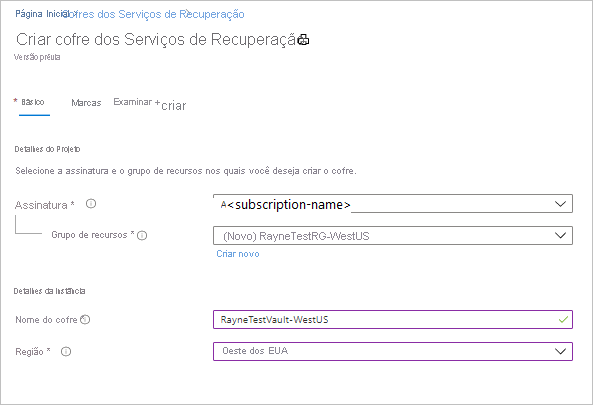
Em Rever + criar, selecione Criar.
A implantação do Vault é iniciada. Acompanhe o progresso nas notificações.
Depois que o cofre for implantado, selecione Fixar no painel para salvá-lo para referência rápida. Selecione Ir para recurso para abrir o novo cofre.
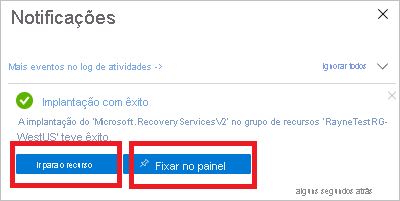
Ativar recuperação de site
Nas configurações do cofre, selecione Ativar recuperação de site.
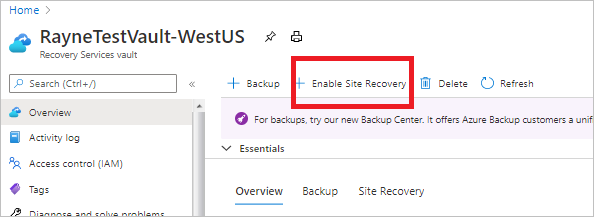
Ativar a replicação
Selecione as configurações de origem e habilite a replicação de VM.
Selecionar configurações de origem
Na página Recuperação de Site do cofre>, em Máquinas virtuais do Azure, selecione Habilitar replicação.
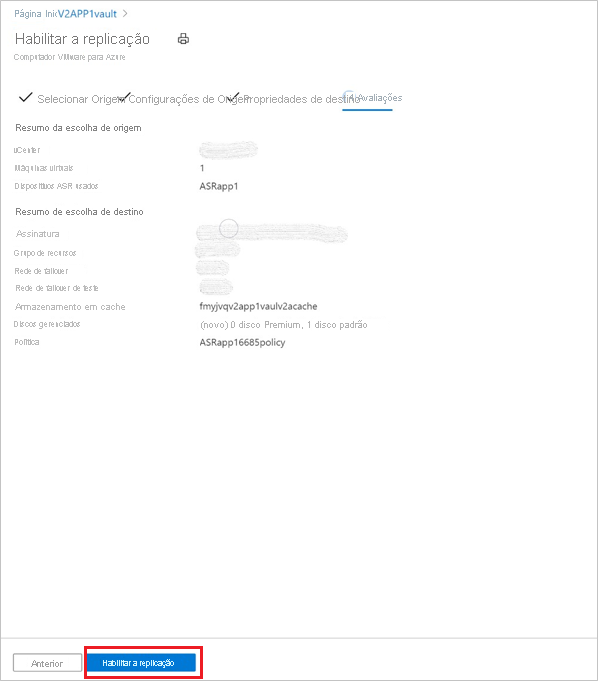
Na página Habilitar replicação, na guia Origem, faça o seguinte:
Região: selecione a região do Azure de origem na qual as VMs estão sendo executadas no momento.
Assinatura: selecione a assinatura na qual as VMs estão sendo executadas. Você pode selecionar qualquer assinatura que esteja no mesmo locatário do Microsoft Entra que o cofre.
Grupo de recursos: selecione o grupo de recursos desejado na lista suspensa.
Modelo de implantação de máquina virtual: mantenha a configuração padrão do Gerenciador de Recursos .
Recuperação de desastres entre zonas de disponibilidade: mantenha a configuração No padrão.
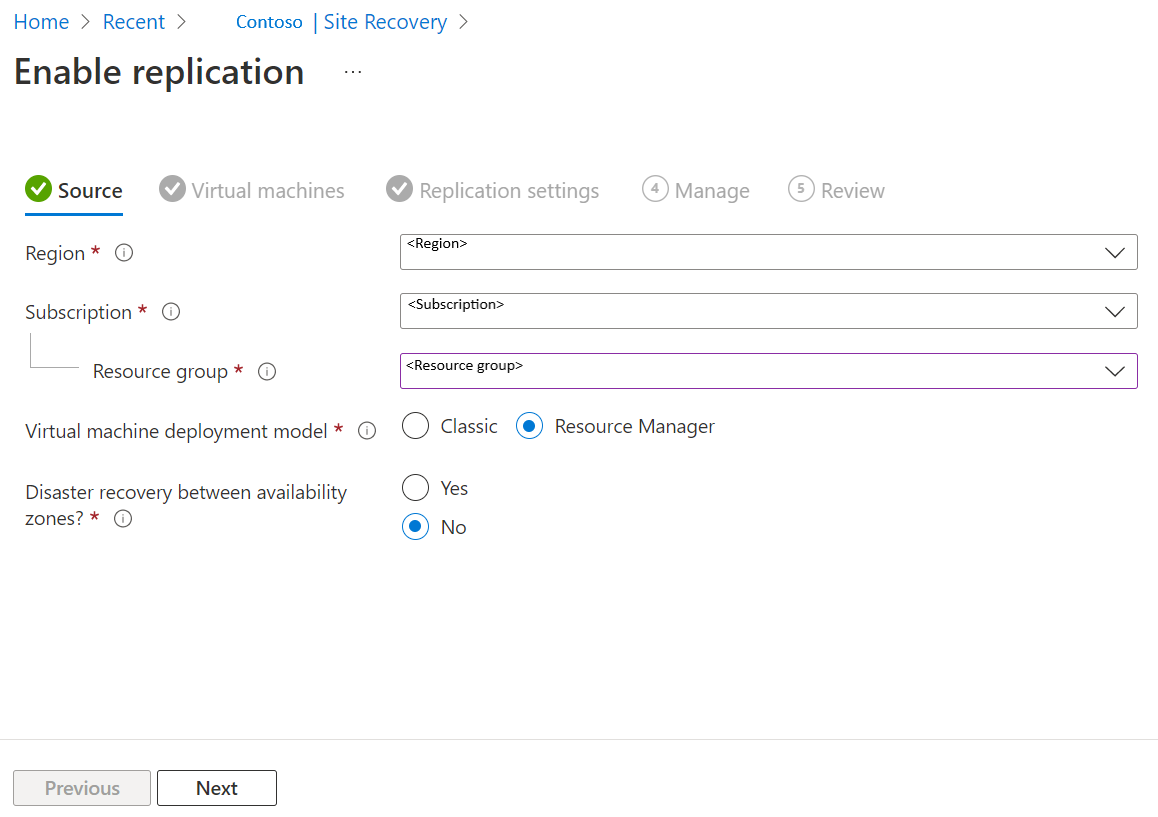
Selecione Seguinte.
Selecionar as VMs
O Site Recovery recupera as VMs associadas ao grupo de assinaturas/recursos selecionado.
Em Máquinas virtuais, selecione as VMs que você deseja habilitar para recuperação de desastres. Você pode selecionar até 10 VMs.
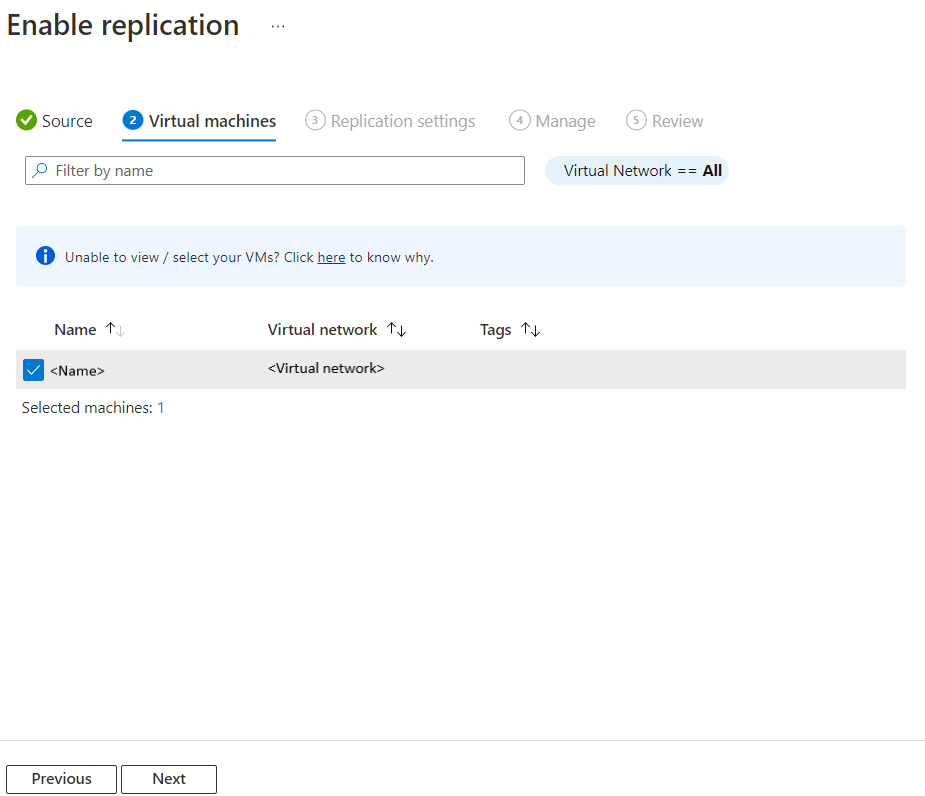
Selecione Seguinte.
Rever as definições de replicação
Em Configurações de replicação, revise as configurações. O Site Recovery cria configurações/políticas padrão para a região de destino. Para os fins deste tutorial, usamos as configurações padrão.
Nota
O Azure Site Recovery tem uma opção de alta rotatividade que você pode escolher para proteger VMs com alta taxa de alteração de dados. Com isso, você pode usar uma conta de armazenamento do tipo Blob de Bloco Premium. Por padrão, a opção Churn normal está selecionada. Para obter mais informações, consulte Azure VM Disaster Recovery - High Churn Support. Você pode selecionar a opção Alta Churn em Storage>View/edit storage configuration>Churn for the VM.
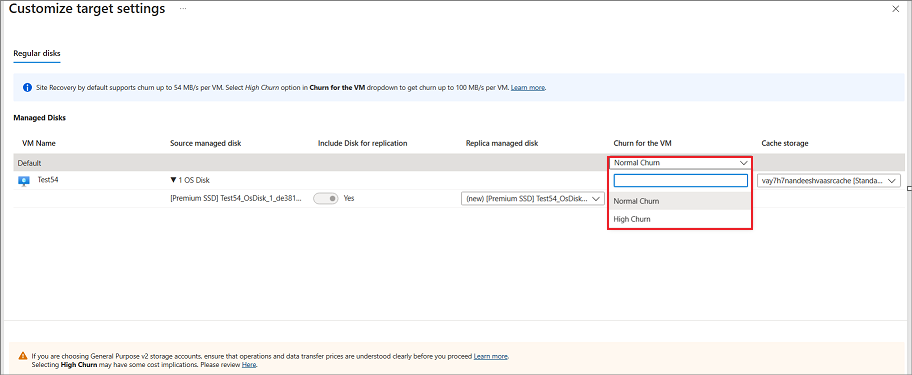
Selecione Seguinte.
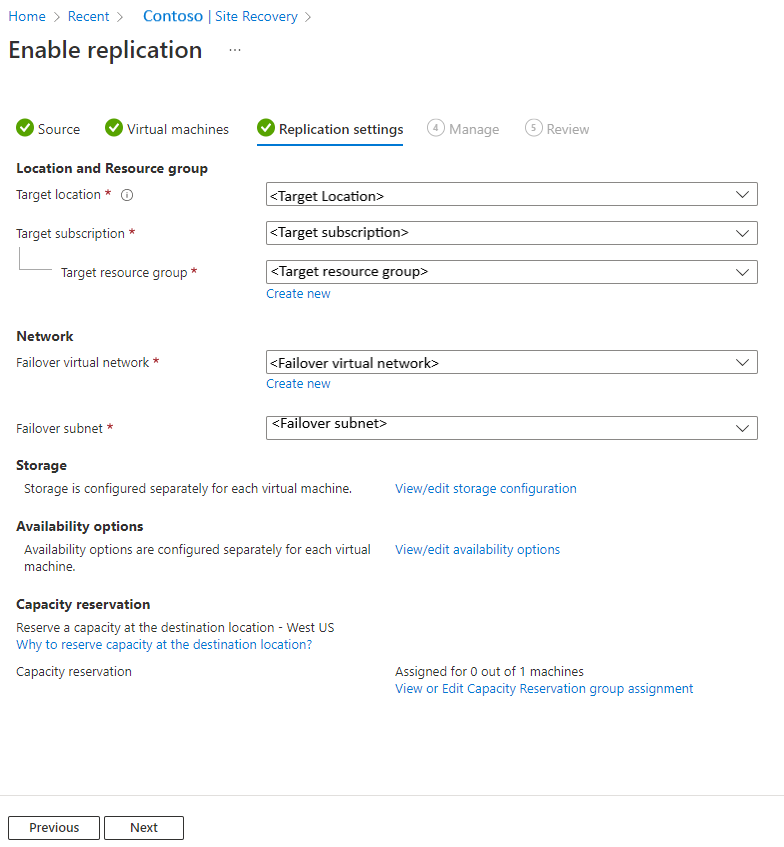
Gerir
Em Gerenciar, faça o seguinte:
- Em Política de replicação,
- Política de replicação: selecione a política de replicação. Define as configurações para o histórico de retenção do ponto de recuperação e a frequência de snapshot consistente com o aplicativo. Por padrão, o Site Recovery cria uma nova política de replicação com configurações padrão de 24 horas para retenção do ponto de recuperação.
- Grupo de replicação: crie um grupo de replicação para replicar VMs juntas para gerar pontos de recuperação consistentes com várias VMs. Observe que habilitar a consistência de várias VMs pode afetar o desempenho da carga de trabalho e só deve ser usado se as máquinas estiverem executando a mesma carga de trabalho e você precisar de consistência em várias máquinas.
- Em Configurações de extensão,
- Selecione Atualizar configurações e Conta de automação.
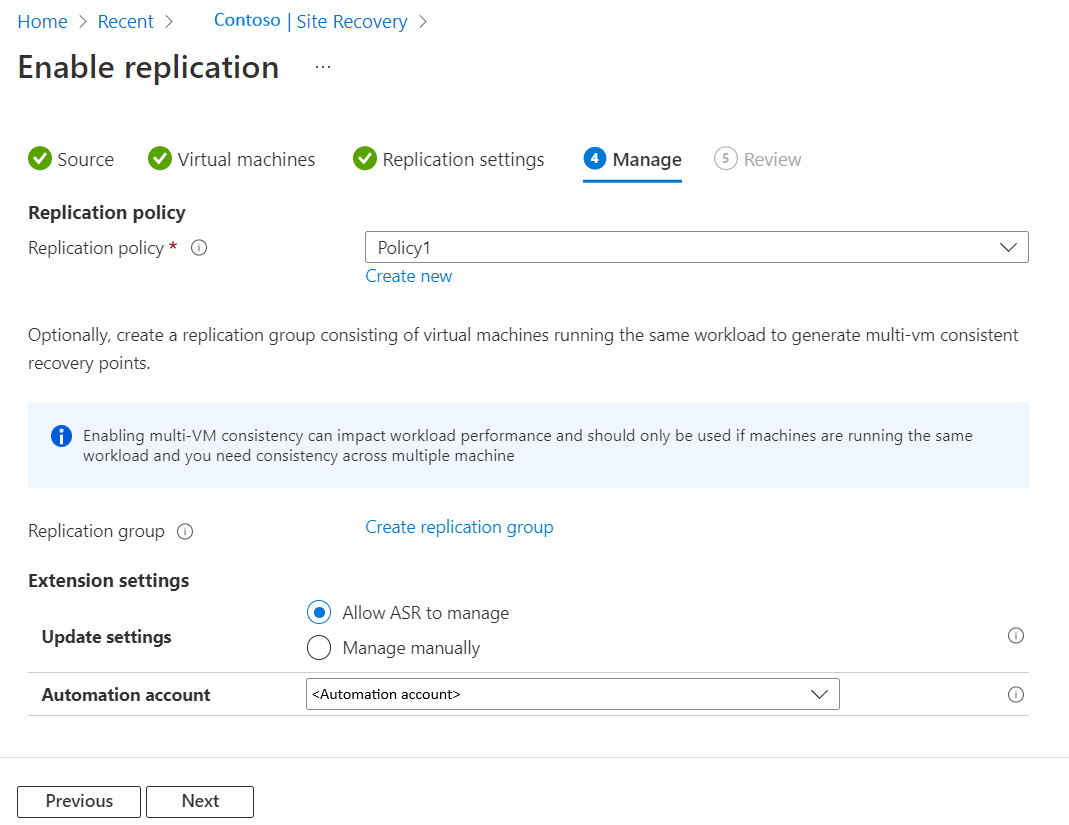
- Selecione Atualizar configurações e Conta de automação.
- Em Política de replicação,
Selecione Seguinte.
Rever
Em Rever, reveja as definições da VM e selecione Ativar replicação.
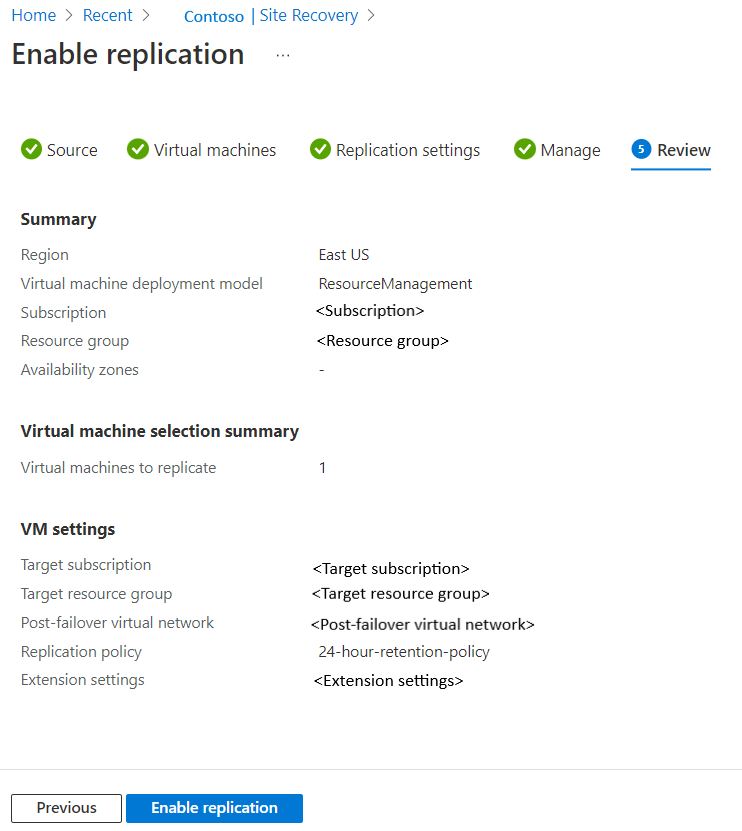
As VMs habilitadas aparecem na página Itens replicados do vault.>
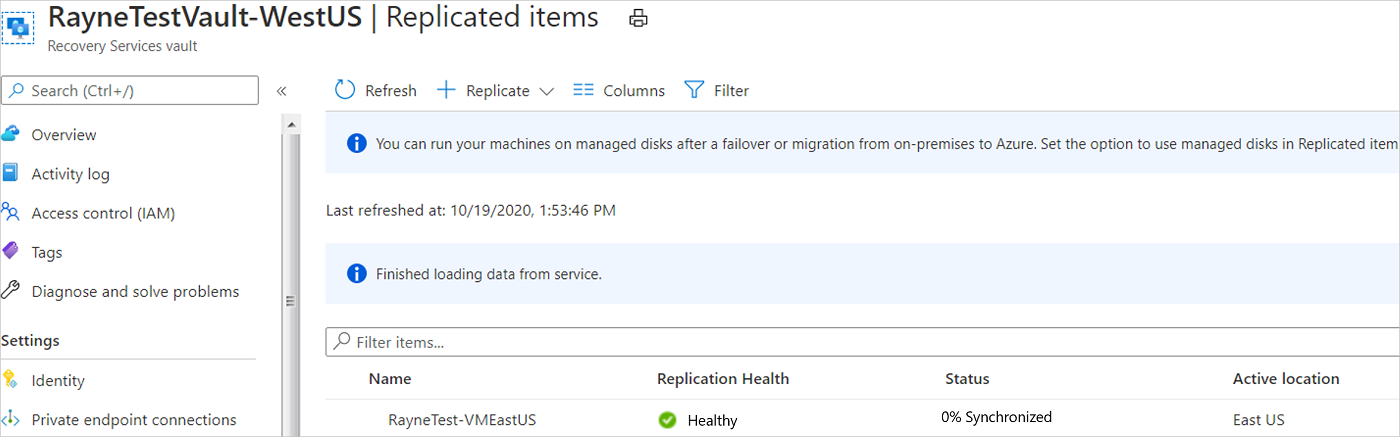
Próximos passos
Neste tutorial, você habilitou a recuperação de desastres para uma VM do Azure. Agora, execute um drill de recuperação de desastres para verificar se o failover funciona conforme o esperado.